چگونه چند صفحه PDF را در یک صفحه پرینت بگیریم؟ (راهنمای گامبهگام)
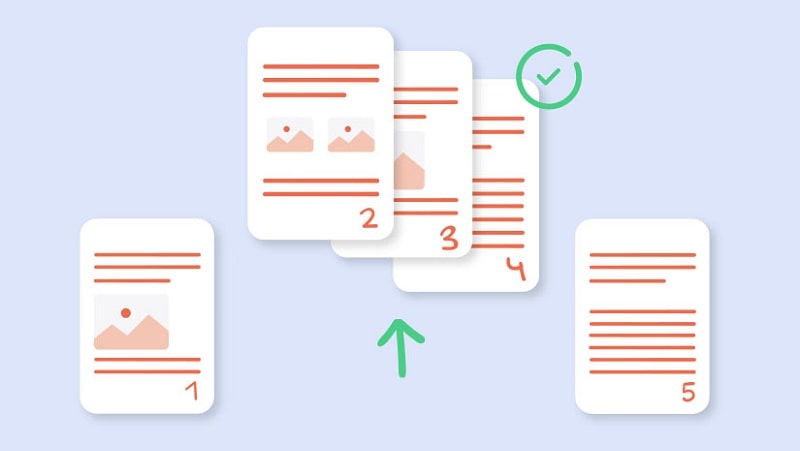
گاهی اوقات نیاز داریم که چندین صفحه از یک فایل PDF را روی یک برگه چاپ کنیم تا در مصرف کاغذ صرفهجویی کرده و اسناد را فشردهتر کنیم. این کار بهویژه برای یادداشتهای درسی، جزوات آموزشی و مستندات حرفهای کاربرد دارد. در این مقاله، روش انجام این کار را در ویندوز و مک با استفاده از نرمافزارهای رایج مانند Adobe Acrobat Reader و Microsoft Print to PDF آموزش میدهیم.
روش اول: استفاده از Adobe Acrobat Reader
مرحله ۱: باز کردن فایل PDF
ابتدا فایل PDF موردنظر خود را در نرمافزار Adobe Acrobat Reader باز کنید. اگر این نرمافزار را نصب ندارید، میتوانید نسخه رایگان آن را از سایت رسمی Adobe دانلود و نصب کنید.
مرحله ۲: باز کردن تنظیمات چاپ
- در نوار منو، روی File کلیک کنید و گزینه Print را انتخاب کنید.
- یا میتوانید از کلیدهای ترکیبی Ctrl + P در ویندوز و Cmd + P در مک استفاده کنید.
مرحله ۳: تنظیم تعداد صفحات در هر برگه
- در بخش Page Sizing & Handling گزینه Multiple را انتخاب کنید.
- در قسمت Pages per sheet تعداد صفحات موردنظر برای چاپ در یک برگه را تعیین کنید (مانند ۲، ۴، ۶ یا بیشتر).
- گزینه Page Order را روی Horizontal یا Vertical تنظیم کنید، بسته به اینکه ترجیح میدهید صفحات چگونه کنار هم قرار بگیرند.
مرحله ۴: پیشنمایش و چاپ
- پیشنمایش تنظیمات را بررسی کنید.
- در صورت رضایت، روی Print کلیک کنید تا فرآیند چاپ آغاز شود.
روش دوم: استفاده از Microsoft Print to PDF در ویندوز
اگر Adobe Acrobat ندارید، میتوانید از قابلیت داخلی Microsoft Print to PDF استفاده کنید.
مراحل:
- فایل PDF را باز کنید.
- کلیدهای Ctrl + P را فشار دهید تا پنجره چاپ باز شود.
- از قسمت Printer گزینه Microsoft Print to PDF را انتخاب کنید.
- در تنظیمات Pages per Sheet، تعداد صفحات موردنظر را انتخاب کنید.
- روی Print کلیک کنید و فایل جدید را ذخیره کنید.
روش سوم: استفاده از Preview در مک
کاربران macOS میتوانند از نرمافزار پیشفرض Preview برای این کار استفاده کنند.
مراحل:
- فایل PDF را در Preview باز کنید.
- از منوی File گزینه Print را انتخاب کنید.
- در بخش Layout، گزینه Pages per Sheet را تنظیم کنید.
- پس از اعمال تغییرات، روی Print کلیک کنید.



خیلی عالی و کاربردی راحت بود ممنونم